和市场上大多数其他的浏览器一样,基于 Chromium 的 Microsoft Edge 自带了一些规则,为我们访问的每个网站提供了配置权限。当然,为了增加便利,我们也可以为所有页面配置相同的规则,从而确保正确处理网站对文件、网络摄像头、麦克风或其他资源的访问。
最近,Microsoft 在最新的 Canary 版本中添加了新的权限,以进一步增强我们浏览网页时获得的安全性。
该功能称为“阻止不安全内容(insecure content blocking)”,从本质上讲,它可以阻止用户访问存储在网站上且被 Microsoft Edge 认为是不安全的内容。毋庸置疑,此功能有助于提升用户的在线安全性,因此 Microsoft Edge 的安全功能是十分受用户欢迎。
目前,该功能仍处于 Beta 测试中,因此仅在 Microsoft Edge 的最新 Canary 版本中可用。此外,它并非对所有人都可用,这意味着必须由用户手动启用它。启用方法如下:
需要做的第一件事是将 Microsoft Edge Canary 更新到最新版本,然后启动应用程序。在地址栏中输入以下代码:
在屏幕顶部的搜索输入栏中,键入以下代码以查找对应的 flag:
也可以直接将路径复制到浏览器地址栏中:
点击下拉菜单,然后选择启用设置。接下来,我们需要重新启动浏览器以保存设置并使设置生效。
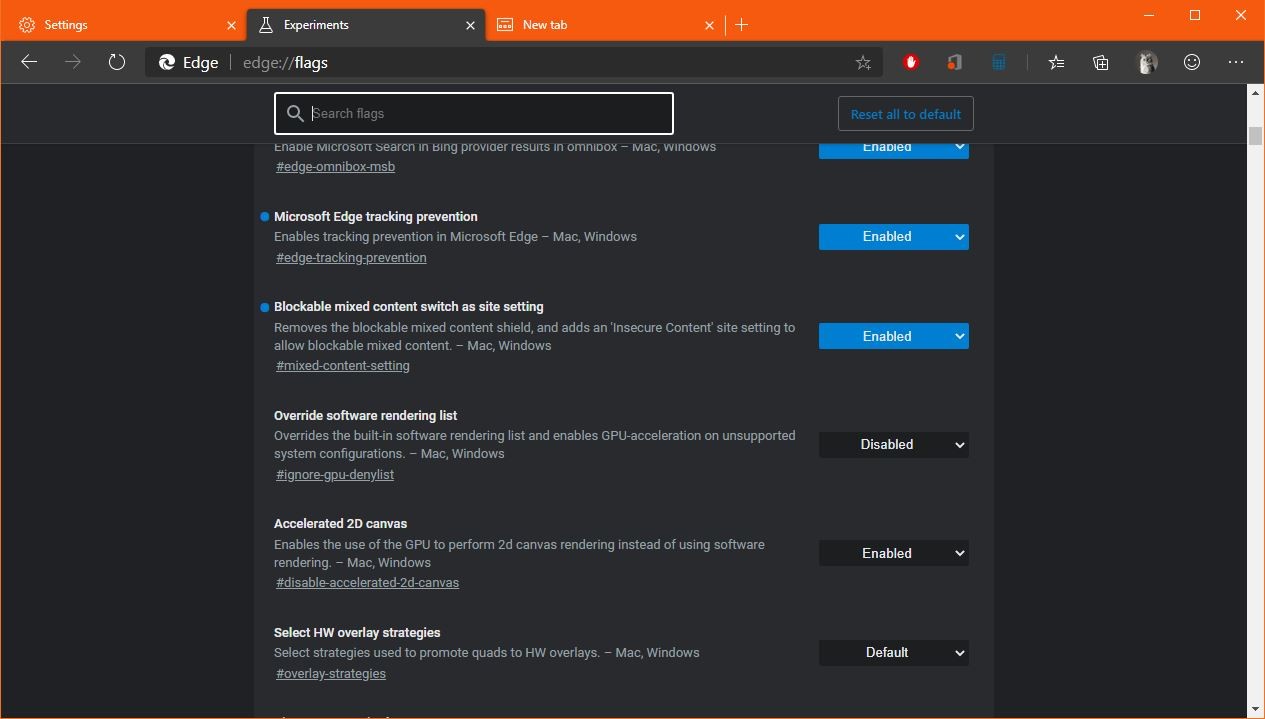
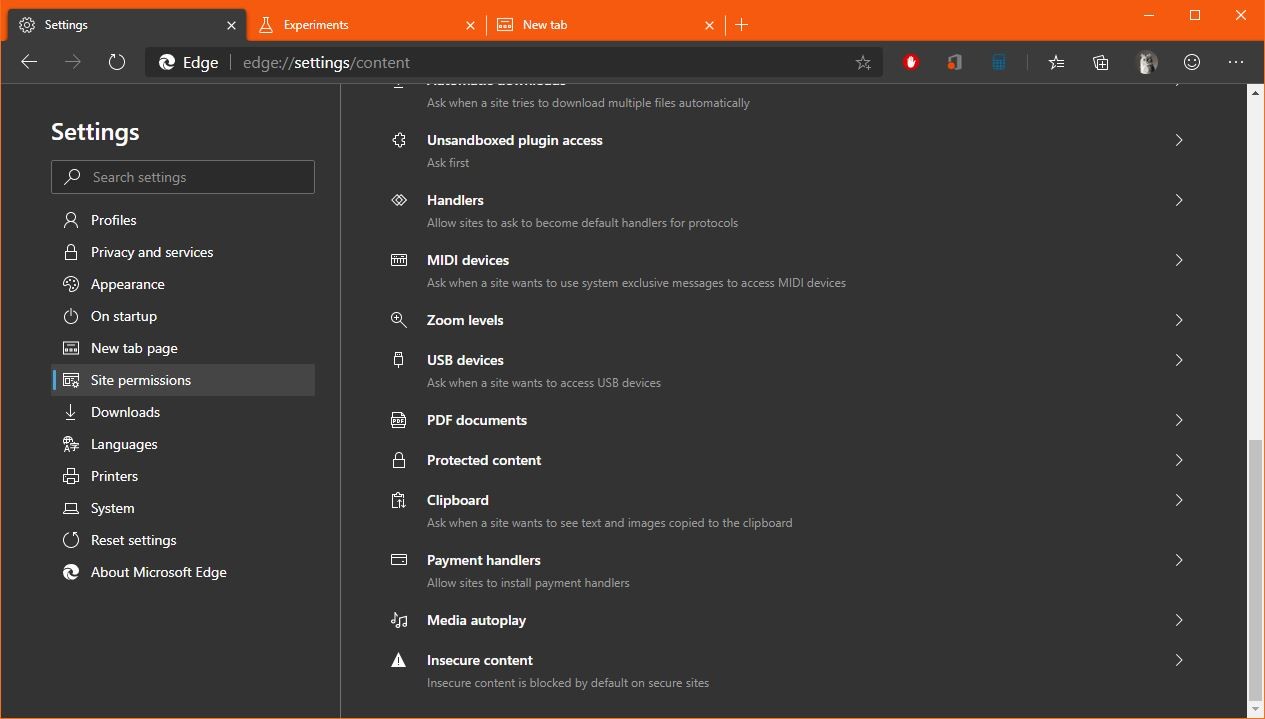
在浏览器启用此功能后,安全站点将默认阻止不安全内容。因此,如果要在特定页面上允许例外情况,则需要对此进行配置。
在同一屏幕上,我们还可以配置一系列其他站点权限,例如媒体自动播放、受保护的内容、未沙盒化的插件访问、弹出窗口和重定向、JavaScript 以及其他内容。
当我们配置新的站点权限时,不需要重新启动浏览器,因为该配置将会立即应用。
